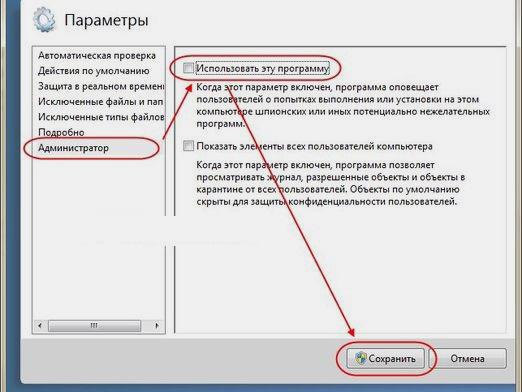Πώς μπορώ να καθαρίσω τα Windows;

Αυτό συμβαίνει μετά από μακρά χρήση του υπολογιστήαρχίζει να «επιβραδύνει» - τα προγράμματα δεν λειτουργούν καλά, κάποια αρχεία ανοίγουν για μισή ώρα. Τις περισσότερες φορές, αυτό σημαίνει ότι ο υπολογιστής είναι ακριβώς πάρα πολύ φραγμένο με απομεινάρια των διαγραμμένων προγράμματα, τα περιττά αρχεία. Ειδικά συχνά ο υπολογιστής αρχίζει να κρεμάει όταν οι σκληροί δίσκοι είναι σχεδόν 100% πλήρεις. Τις περισσότερες φορές στον υπολογιστή και πάλι γρήγορα κέρδισε, δεν χρειάζεται να εγκαταστήσετε ξανά το λειτουργικό σύστημα ή καλέστε αρκετά για έναν επαγγελματία για να προσπαθήσει να αναβιώσει τον υπολογιστή σας. Για να γίνει αυτό, πρέπει να ξέρετε πώς να καθαρίσετε τα Windows. Υπάρχουν πολλοί καθολικοί τρόποι για να επιταχύνετε τον υπολογιστή και να καθαρίσετε το σύστημα, ανεξάρτητα από την έκδοση των Windows.
Προπαρασκευαστικές εργασίες
Για να μην αντιμετωπίσει το γεγονός ότι κατά τον καθαρισμόο υπολογιστής θα διαγράψει όλα τα δεδομένα σας, καλύτερα να δημιουργήσετε ένα σημείο για την επείγουσα αποκατάσταση. Για να το κάνετε αυτό, θα πρέπει να βρείτε το στοιχείο «Επαναφορά Συστήματος» «Utilities» και επιλέξτε το «Δημιουργήστε ένα σημείο ελέγχου.» Θα ανοίξει ένας οδηγός που θα σας πει πώς να δημιουργήσετε ένα σημείο ελέγχου. Θα χρειαστεί μόνο να κάνετε κλικ στο κουμπί "Επόμενο". Εάν η έκδοση των Windows, η λειτουργία αυτή δεν είναι διαθέσιμη ή δεν ανοίγει ή υπάρχει κάποιο είδος της αποτυχίας, μπορείτε να κάνετε το ίδιο με ένα πρόσθετο πρόγραμμα, για παράδειγμα, TrueImage, εικόνας για τα Windows. Τέτοια προγράμματα θα καταγράφουν όλες τις ρυθμίσεις του λειτουργικού συστήματος σε ένα αρχείο και θα είναι σε θέση να το επαναφέρουν εάν είναι απαραίτητο. Όλα αυτά πρέπει να γίνουν πριν από ένα καθαρό Windows XP ή 7 στα προσωπικά σας δεδομένα και όλες οι ρυθμίσεις δεν καταργούνται.
Αρχείο σελίδας
Όχι πάντα ο υπολογιστής αρχίζει να κρεμάειεπειδή η μνήμη είναι γεμάτη από προγράμματα. Για να λειτουργεί σωστά ο υπολογιστής, χρειάζεστε πολύ λίγη μνήμη - όχι περισσότερο από το διπλάσιο του RAM για το αρχείο ανταλλαγής, όπου συχνά χρησιμοποιούνται δεδομένα από τη μνήμη RAM. Μπορείτε να δείτε πόσο χώρο διανέμεται στο "Ιδιότητες συστήματος". Εάν υπάρχει σταθερό ψηφίο, τότε το σύστημα μπορεί να προσαρμόσει ανεξάρτητα το αρχείο σελιδοποίησης.
Προσωρινά αρχεία
Για να ξέρετε πώς να καθαρίσετε τα Windows 7 ή περισσότερατην προηγούμενη έκδοση, πρέπει να καταλάβετε ποια προσωρινά αρχεία είναι. Αυτά είναι αρχεία που δημιουργούνται αυτόματα από το σύστημα. Αυτό μπορεί να είναι τα αρχεία που δημιουργούνται κατά την εγκατάσταση οποιωνδήποτε προγραμμάτων και αποθηκεύονται αυτόματα αντίγραφα των εγγράφων. Στο Internet, μπορείτε να βρείτε πολλά προγράμματα που μπορούν να καθαρίσουν τη μνήμη του υπολογιστή σας. Διαγράφουν όλα τα περιττά αρχεία από τη μνήμη, ωστόσο, από την άλλη πλευρά, δεν αναζητούν συγκεκριμένες επεκτάσεις αρχείων. Εάν χρησιμοποιείτε συχνότερα μερικά εξειδικευμένα προγράμματα, αντί για το συνηθισμένο Word, τότε υπάρχει η πιθανότητα τα καθαριστικά να αφαιρέσουν τμήματα τέτοιων προγραμμάτων χωρίς να τα αναγνωρίσουν. Επομένως, είναι πιο βολικό και βολικό να χρησιμοποιήσετε την ενσωματωμένη εκκαθάριση δίσκου σε οποιοδήποτε Windows: θα διαγράψει τα προσωρινά αρχεία πιο σταθερά και με ακρίβεια και θα συμπιέσει τα χρησιμοποιημένα αρχεία για να κάνει τον υπολογιστή να τρέχει γρηγορότερα.
Καθαρισμός του μητρώου με προγράμματα
Σε αυτήν την περίπτωση, προτού καθαρίσετε τα Windows,θα χρειαστεί να εγκαταστήσετε ένα ειδικό πρόγραμμα - Norton WinDoctor, RegCleaner ή κάτι παρόμοιο. Εάν μετά την εγκατάσταση του λειτουργικού συστήματος δεν έχει τρέξει ποτέ ένα τέτοιο πρόγραμμα, τότε σίγουρα έχετε πολλά λάθη στο μητρώο, τα οποία ένα τέτοιο πρόγραμμα θα διορθώσει. Για παράδειγμα, τα δεδομένα του προγράμματος μπορούν να διαγράψουν έναν αδιαίρετο, αλλά κενό φάκελο. Ένα πολύ σημαντικό σημείο στη χρήση τέτοιων προγραμμάτων είναι ο καθαρισμός της εκκίνησης του συστήματος. Στο χρόνο εκκίνησης σε χρόνο από τις επιθυμίες σας και να κάνει χωρίς προκαθορισμένο πρόγραμμα σας από καιρό σε καιρό υπενθύμισε την ανάγκη για την καταγραφή, είναι κατ 'ουσίαν διαφημιστικών banners ή περιττά προγράμματα που δουλεύουν συνεχώς, πολλά για την εκκίνηση του συστήματος. Φυσικά, η μνήμη RAM μπορεί να είναι οποιουδήποτε μεγέθους, ακόμη και για τα μεγαλύτερα φορτία, αλλά όσο περισσότερα προγράμματα λειτουργούν, τόσο μεγαλύτερη είναι η πιθανότητα σφαλμάτων και το κλείσιμο τους, εξαιτίας του τι δεν μπορεί να κρεμάσει ο υπολογιστής στην καλύτερη στιγμή για εσάς. Η αυτόματη λήψη μπορεί να καθαριστεί ως RegCleaner και το πρόγραμμα επιτάχυνσης του tweaker. Τα Tweakers μπορούν να επιταχύνουν ακόμα περισσότερο το σύστημα, αλλά αν δεν είστε εξοικειωμένοι με το σκοπό τους, είναι καλύτερα να μην προσπαθήσετε.
Υπηρεσίες συστήματος
Προκειμένου να επιταχυνθεί ο υπολογιστής και να μάθουν πώς νακαθαρά Windows XP ή πιο πρόσφατη έκδοση, δεν είναι απαραίτητο να εφαρμόσετε ορισμένα νέα, κατεβασμένα προγράμματα. Το Windus είναι χτισμένο με τέτοιο τρόπο ώστε να υπάρχει πάντα η δυνατότητα αυτορρύθμισης. Επομένως, οι υπηρεσίες συστήματος που προσφέρονται από τα ίδια τα Windows μπορούν επίσης να είναι χρήσιμες. Ορισμένες από αυτές τις υπηρεσίες μπορούν να απενεργοποιηθούν για να καταστήσουν το σύστημα πιο σταθερό. Ωστόσο, δεν χρειάζεται να απενεργοποιήσετε τις υπηρεσίες εάν δεν βλέπετε τις περιγραφές τους ή αν δεν καταλαβαίνετε τι είναι η περιγραφή. Για παράδειγμα, μπορείτε να απενεργοποιήσετε τον έλεγχο του εκτυπωτή αν δεν έχετε εκτυπωτή και δεν έχετε πρόσβαση στο τοπικό δίκτυο ή στον ενσωματωμένο βοηθό. Σε γενικές γραμμές, μπορείτε να απενεργοποιήσετε όλα όσα δεν χρησιμοποιείτε και δεν σκοπεύετε να χρησιμοποιήσετε.
Antivirus και ανασυγκρότηση
Χωρίς antivirus, είναι σχεδόν αδύνατο τώρακανένας υπολογιστής. Ορισμένοι ιδιαίτερα δειλοί χρήστες ηλεκτρονικών υπολογιστών εγκαθιστούν ακόμη πέντε λογισμικά προστασίας από ιούς και εκτελούν σάρωση σχεδόν κάθε μισή ώρα. Άλλοι ξεκινούν το antivirus ήδη όταν ο υπολογιστής είναι εντελώς μολυσμένος, αλλά δεν θα βοηθήσει κανένα antivirus. Είναι καλύτερο να εγκαταστήσετε το antivirus αμέσως μετά την εγκατάσταση του λειτουργικού συστήματος και να ενημερώσετε το πρόγραμμα κάθε λίγους μήνες. Στη συνέχεια, θα προστατεύσετε τον εαυτό σας από κακόβουλο λογισμικό, ιούς, trojans, μολυσμένα αρχεία. Επιπλέον, τα σύγχρονα προγράμματα εντοπισμού ιών εντοπίζουν και αφαιρούν από το πρόγραμμα "σκιά" του υπολογιστή σας τα οποία ξεκινούν χωρίς τη γνώση σας και σας δίνουν συνεχώς διαφήμιση ή ακολουθούν το ιστορικό των ερωτημάτων αναζήτησης. Φυσικά, το antivirus παίρνει επίσης κάποιο είδος μνήμης, και θα πρέπει να είναι αρκετό για να εξασφαλίσει ότι η σάρωση ιών περνάει γρήγορα.
Η ανασυγκρότηση του δίσκου είναι επίσης χρήσιμη για σαςυπολογιστή. Το γεγονός είναι ότι όταν γράφετε ένα αρχείο, βρίσκεται σε τεμάχια σε διάφορα μέρη του δίσκου, γεγονός που επιβραδύνει σημαντικά το σύστημα. Ο ανασυγκρότηση βοηθάει στην "τακτοποίηση" του σκληρού δίσκου, αναδιοργανώνοντας άριστα τα αρχεία σε αυτό. Ως αποτέλεσμα αυτής της διαδικασίας, ο υπολογιστής αρχίζει να λειτουργεί πιο γρήγορα.